5.5 保存済み検索条件の使用
この節では、保存済み検索条件に対して実行できる次の作業について説明します。
- 保存済み検索条件を一覧表示する
- 保存済み検索条件を使って検索を実行する
- 保存済み検索条件を編集する
- 保存済み検索条件を削除する
デフォルト設定では、アクションメニューの[ディレクトリ検索]をクリックすると、[マイ保存済み検索]ページが開きます。このページには、保存済み検索条件が一覧表示されます。これらの検索条件を使って検索を実行すること、および、これらの検索条件を編集または削除することができます。
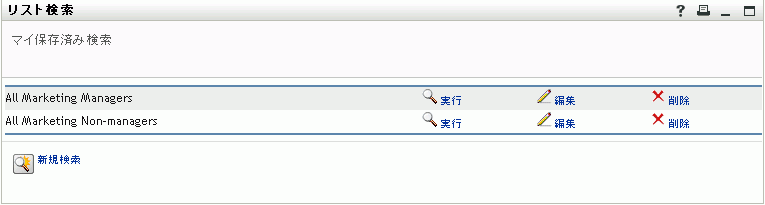
ディレクトリ検索に関する別のページから[マイ保存済み検索]ページに戻るには、次の手順を実行します。
保存済み検索条件を一覧表示するには
- [ディレクトリ検索]ページの下部にある[マイ保存済み検索]ボタンをクリックします。
[マイ保存済み検索]ページが開きます。
保存済み検索条件を使って検索を実行するには
-
[マイ保存済み検索]ページで、使用したい保存済み検索条件を探します。
-
その保存済み検索条件の行の[実行]、またはその行の先頭部分をクリックします。
検索結果が表示されます。
次に行う作業については、セクション 5.4, 検索結果の使用を参照してください。
保存済み検索条件を編集するには
-
[マイ保存済み検索]ページで、修正したい保存済み検索条件を探します。
-
その保存済み検索条件の行の[編集]をクリックします。
[基本検索]ページまたは[高度な検索]ページが開きます。どちらのページが開くかは、その保存済み検索条件の複雑さによって決まります。開いたページに、その検索条件が表示されます。
-
次の節の説明に従って、検索条件を修正します。
-
修正した検索条件を保存する手順については、セクション 5.4, 検索結果の使用を参照してください。
保存済み検索条件を削除するには
-
[マイ保存済み検索]ページで、削除したい保存済み検索条件を探します。
-
その保存済み検索条件の行の[削除]をクリックします。
-
削除してもよいかどうかを確認するメッセージが表示されたら、[OK]をクリックします。